Labojums: Android Auto automašīnas displejs sasalst vai nedarbojas
Literārs Mistrojums / / October 04, 2021
Android Auto ar katru dienu kļūst arvien populārāka, pateicoties automašīnā esošajām izklaides funkcijām. Ne tikai tas, bet arī dod jums brīvību zvanīt, braucot, pat nepieskaroties tālrunim. Izmantojot Android Auto, jūs varēsit sazināties ar draugiem un ģimeni, braucot lielos attālumos.
Tātad, viss, kas jums jādara, ir savienot savu Android viedtālruni ar automašīnas displeju, izmantojot USB kabeli, un ieslēgt Android Auto. Diemžēl pēdējo pāris dienu laikā daudzi lietotāji bieži ziņoja, ka nevar izmantot Android Auto, jo automašīnas displejs sasalst vai nedarbojas pareizi. Tāpēc pēc izpētes mūsu komanda noskaidroja šīs problēmas cēloni un labojumus, kurus varat izmantot, lai tiktu galā ar problēmu. Tātad, apskatīsim tos.
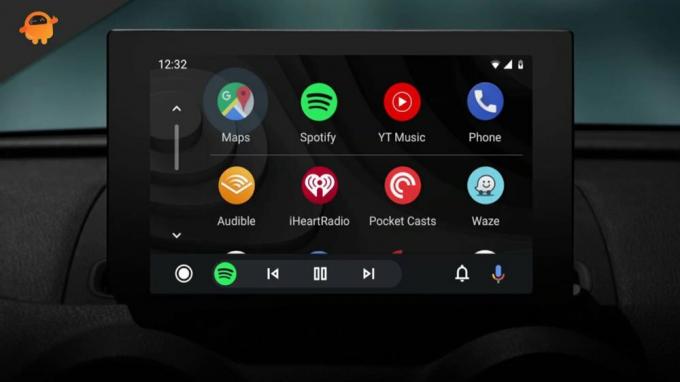
Lapas saturs
-
Metode, kā izlabot Android Auto automašīnas displeju vai tas nedarbojas
- Labojums 1: pārbaudiet saderību
- Labojums 2: atjauniniet savu Android Auto
- Labojums 3: Notīriet lietotnes kešatmiņu un datus
Metode, kā izlabot Android Auto automašīnas displeju vai tas nedarbojas
Šīs kļūdas iemesli var būt dažādi. Tas var notikt saderības problēmu, vecāku programmatūras versiju utt. Dēļ. Tātad, redzēsim, vai ir kādi iespējamie labojumi šīs kļūdas novēršanai:
Labojums 1: pārbaudiet saderību
Dažreiz šo problēmu izraisa bojāts vai lokāls USB kabelis, un tādā gadījumā viedtālrunis nevar pareizi izveidot savienojumu ar automašīnas displeju, kā rezultātā rodas avārija vai sasalšana. Tātad, varat manuāli mēģināt izveidot savienojumu, un šeit ir norādītas darbības, kas jāveic, lai pārbaudītu saderību.
- Pirmkārt, jums ir jāuzsāk Android Auto lietotne viedtālrunī.
- Pēc tam pieskarieties trim vertikālās līnijas ikonām, kas atrodas ekrāna augšējā kreisajā stūrī.
-
Pēc tam virziet kursoru uz Iestatījumi iespēja.
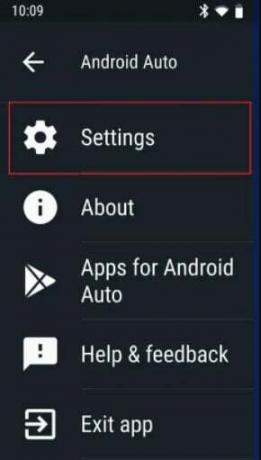
-
Pēc tam iestatījumu logā atlasiet Savienots auto iespēja.

-
Tagad, ja jūs varat skatiet savas automašīnas nosaukumu sadaļā Pieņemtās automašīnas, tad tas tagad tiek labots. Bet, ja neatradāt automašīnas nosaukumu, tas norāda, ka tas nav saderīgs ar jūsu izmantoto Android Auto versiju.
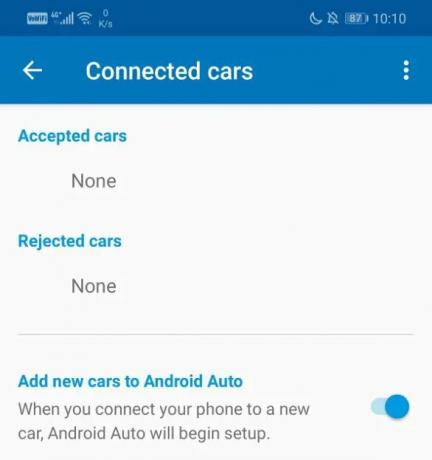
Labojums 2: atjauniniet savu Android Auto
Ja nevarat atrast automašīnas nosaukumu pievienoto automašīnu sarakstā, iespējams, ka jūsu ierīce nav saderīga ar jūsu izmantoto Android Auto versiju. Tātad jums tas ir jāatjaunina (ja pieejams).
Tātad, lai to izdarītu, varat vienkārši doties uz PlayStore un no turienes doties uz Instalētās lietotnes sadaļā un tur atlasiet lietotni Android Auto un pārbaudiet, vai redzat pogu Atvērt vai Atjaunināt. Ja ir pieejama atjaunināšanas poga un noklikšķiniet uz tās. Pēc tam pagaidiet, līdz tā pabeidz atjaunināšanas procedūru.
Labojums 3: Notīriet lietotnes kešatmiņu un datus
Ja joprojām saskaraties ar to pašu kļūdu, iesakām notīrīt Android Auto lietotnes kešatmiņu un datus. Tas palīdzēs novērst pagaidu traucējumus un kļūdas, kas rodas bojāto kešatmiņas datu dēļ. Tātad, ja jūs nezināt, kā to izdarīt, rīkojieties šādi:
- Pirmkārt, atveriet Iestatījumi no jūsu Android tālruņa. Pēc tam dodieties uz Lietotnes iespēja.
- Pēc tam atrodiet un atlasiet Android Auto no instalētā lietotņu saraksta.
-
Pēc tam nospiediet uz Uzglabāšana iespēja.

-
Tieši tā. Tagad jūs redzēsit divas iespējas, t.i., notīrīt datus un notīrīt kešatmiņu. Tātad, izvēlieties opciju atbilstoši savām vajadzībām un, ja lūdzat apstiprinājumu, noklikšķiniet uz Jā.
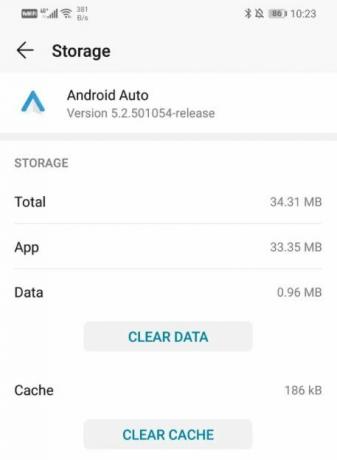
Lasīt arī: Labojums: zvana durvju zvana video kvalitāte ir slikta
Tātad, šīs bija dažas metodes, kuras varat izmantot, lai novērstu Android Auto automašīnas displeja nejaušu sasalšanu vai nedarbojas. Mēs ceram, ka šī rokasgrāmata jums ir palīdzējusi. Bet, ja joprojām neizdodas atrast vienu un to pašu kļūdu, iesakām sazināties ar atbalsta komandu un lūgt viņiem palīdzību.
Reklāmas



